VMware支持虚拟机克隆功能,可快速生成新虚拟机,避免重复安装系统和软件。本文将详细介绍在VMware中进行虚拟机克隆的具体操作步骤与注意事项,帮助用户高效完成克隆任务。
1、 打开开始菜单,选择VMware中的VMware Workstation Pro,即可启动版本为15.0的软件程序,进入虚拟机操作界面,准备进行后续的虚拟环境配置与管理任务。
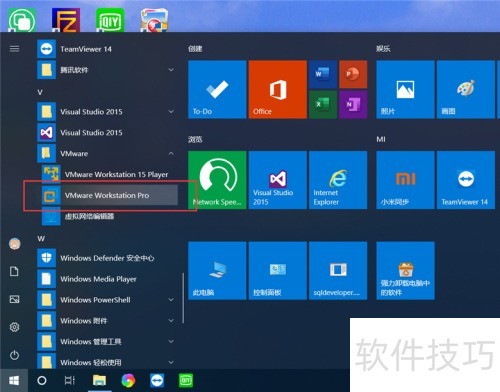
2、 右键选中虚拟机,选择管理中的克隆选项,启动克隆向导即可。
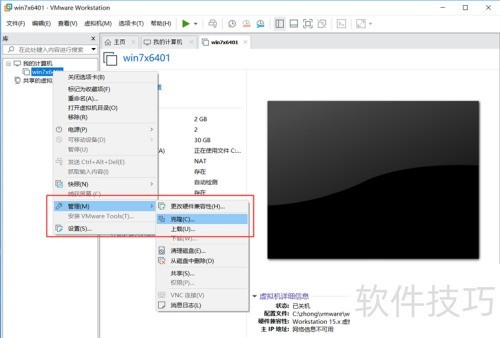
3、 选择克隆源,通常为虚拟机当前状态,确认后点击下一步继续操作。
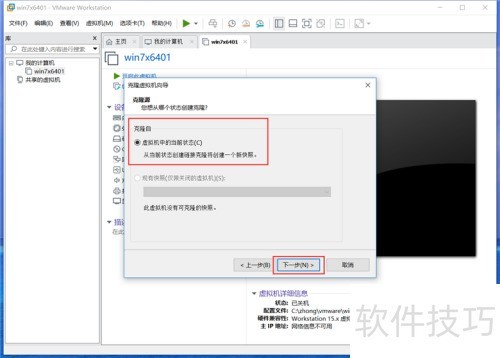
4、 可选择链接克隆或完整克隆两种方式。链接克隆会创建与原始虚拟机关联的新虚拟机,原机不可删除;完整克隆则生成一个完全独立、与原机一致的副本,不依赖原虚拟机。通常推荐使用完整克隆,设置完成后点击下一步继续操作。
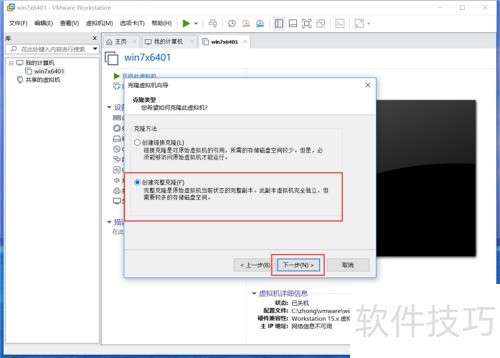
5、 输入新虚拟机名称及存储路径,确认后点击完成即可。
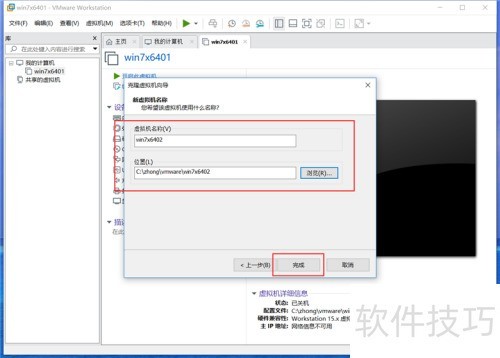
6、 克隆虚拟机所需时间取决于硬盘大小,请耐心等候完成。
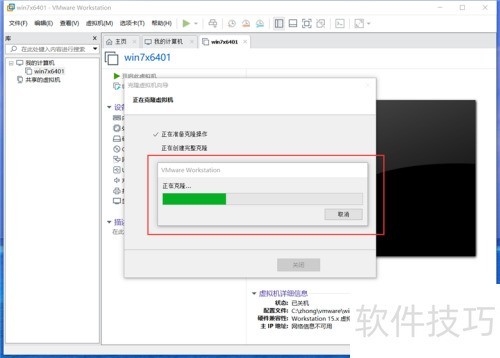
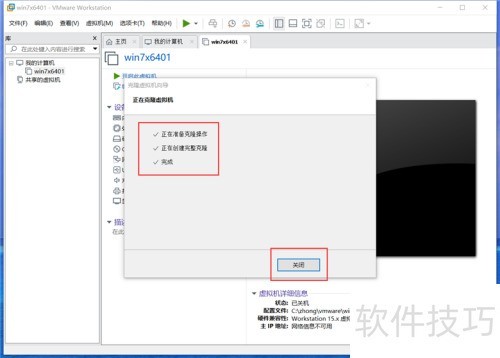
7、 克隆完成后,虚拟机列表中将出现新虚拟机,其配置与原始虚拟机完全相同。


















